Πώς να απενεργοποιήσετε το Microsoft Defender
Εάν χρησιμοποιείτε το ενσωματωμένο πρόγραμμα προστασίας από ιούς Microsoft Defender των Windows, ίσως χρειαστεί να το απενεργοποιήσετε προσωρινά για να ολοκληρώσετε την εγκατάσταση κάποιου λογισμικού. Ακολουθεί ο οδηγός μας για την απενεργοποίησή του στα Windows 10.
Ποτέ μην απενεργοποιείτε την προστασία από κακόβουλο λογισμικό σε πραγματικό χρόνο, εκτός και αν πραγματικά χρειαστεί. Ωστόσο, ορισμένα λογισμικά το απαιτούν για να ολοκληρωθεί η εγκατάσταση, επειδή πρέπει να έχουν πρόσβαση σε αρχεία, καταχωρίσεις μητρώου ή καταλόγους που συνήθως προστατεύει το Defender.
Προγράμματα που ενδέχεται να μην εγκατασταθούν σωστά εάν το πρόγραμμα προστασίας από ιούς σε πραγματικό χρόνο είναι ενεργό θα σας ενημερώσουν σχετικά, μήπως δεν χρειάζεται να απενεργοποιείτε το AV σας κάθε φορά που εγκαθιστάτε οτιδήποτε!

Kaspersky Anti-Virus
Βασική προστασία από ιούς
Το πρόγραμμα προστασίας από ιούς με 5 αστέρια αποκλείει κακόβουλο λογισμικό και ιούς σε πραγματικό χρόνο και σταματά τους χάκερ, τώρα έκπτωση 50% με μόλις 12,49 £
- Kaspersky
- Ήταν 24,99 £
- 12,49 £ ετησίως
Η σύντομη έκδοση
- Κάντε κλικ στο Έναρξη
- Τοποθετήστε το ποντίκι πάνω από το εικονίδιο με το γρανάζι
- Κάντε κλικ στις Ρυθμίσεις
- Μετακινηθείτε προς τα κάτω
- Κάντε κλικ στην Ενημέρωση και ασφάλεια
- Κάντε κλικ στην καρτέλα Ασφάλεια των Windows
- Κάντε κλικ στο Άνοιγμα ασφάλειας των Windows
- Κάντε κλικ στην Προστασία από ιούς και απειλές
- Κάντε κλικ στην επιλογή Διαχείριση ρυθμίσεων στην περιοχή Ρυθμίσεις προστασίας από ιούς και απειλές
- Απενεργοποιήστε το κουμπί προστασίας σε πραγματικό χρόνο
- Κάντε κλικ στο Ναι
-
Βήμα
1Κάντε κλικ στο Έναρξη

Κάντε κλικ στο κουμπί Έναρξη των Windows. Θα πλοηγηθούμε στις ρυθμίσεις του Microsoft Defender μέσω των μενού, αλλά μπορείτε να αναζητήσετε την "Ασφάλεια των Windows" για να φτάσετε εκεί.

-
Βήμα
2Τοποθετήστε το ποντίκι πάνω από το εικονίδιο με το γρανάζι
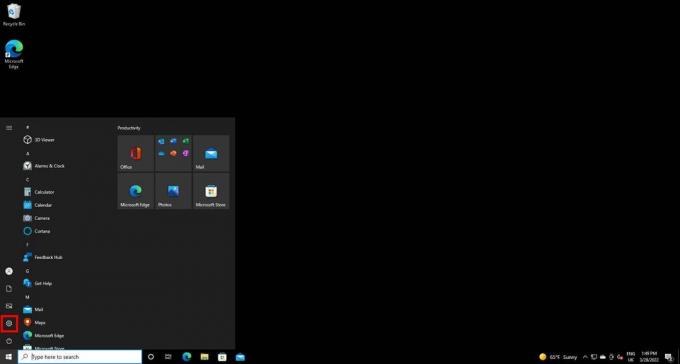
Όταν τοποθετείτε το ποντίκι πάνω από το εικονίδιο με το γρανάζι, θα επεκτείνει την ετικέτα Ρυθμίσεις.
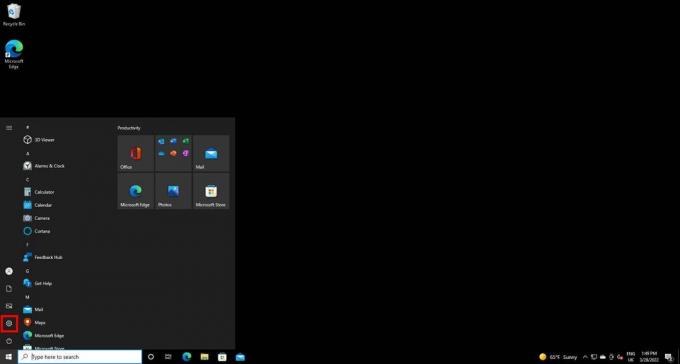
-
Βήμα
3Κάντε κλικ στις Ρυθμίσεις

Κάντε κλικ στο κουμπί Ρυθμίσεις.

-
Βήμα
4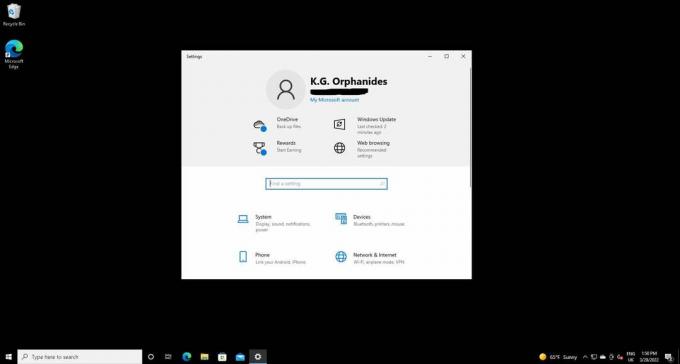
Υπάρχουν πολλές ρυθμίσεις εδώ. Κάντε κύλιση προς τα δεξιά προς τα κάτω για να βρείτε την επιλογή που αναζητούμε.
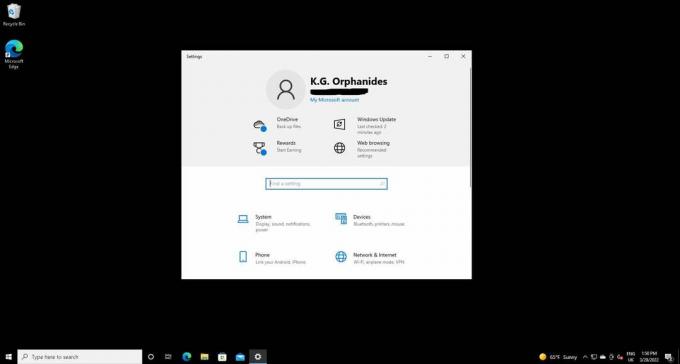
-
Βήμα
5Κάντε κλικ στην Ενημέρωση και ασφάλεια

Κάντε κλικ στο κουμπί με την ένδειξη «Ενημέρωση και ασφάλεια»

-
Βήμα
6Κάντε κλικ στην καρτέλα Ασφάλεια των Windows

Στην επόμενη οθόνη Ρυθμίσεις, θα δείτε μια γραμμή καρτελών στα αριστερά. Κάντε κλικ στην Ασφάλεια των Windows εδώ.

-
Βήμα
7Κάντε κλικ στο Άνοιγμα ασφάλειας των Windows
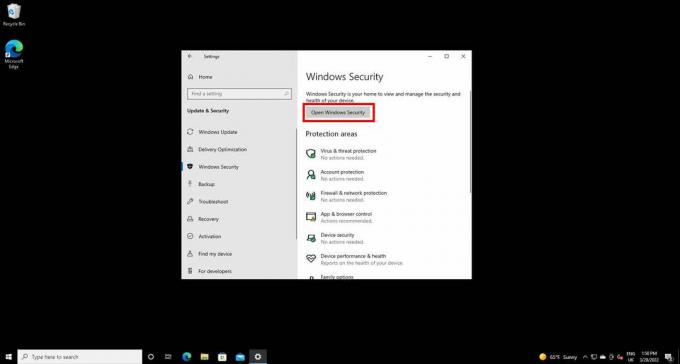
Μπορείτε να μεταβείτε απευθείας σε κάθε στοιχείο των ρυθμίσεων ασφαλείας του Defender από εδώ, αλλά θα πάμε πρώτα στο κύριο μενού. Κάντε κλικ στο κουμπί Open Windows Security.
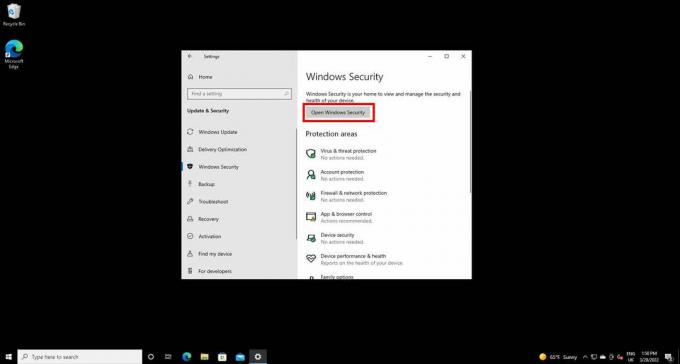
-
Βήμα
8Κάντε κλικ στην Προστασία από ιούς και απειλές

Κάντε κλικ στην επιλογή Προστασία από ιούς και απειλές.

-
Βήμα
9Κάντε κλικ στην επιλογή Διαχείριση ρυθμίσεων στην περιοχή Ρυθμίσεις προστασίας από ιούς και απειλές

Στην ενότητα "Ρυθμίσεις προστασίας από ιούς και απειλές", θα δείτε έναν μικρό μπλε σύνδεσμο με την ένδειξη Διαχείριση ρυθμίσεων. Κάντε κλικ σε αυτό.

-
Βήμα
10Απενεργοποιήστε το κουμπί προστασίας σε πραγματικό χρόνο

Στην ενότητα "Προστασία σε πραγματικό χρόνο" κάντε κλικ στο κουμπί, το οποίο θα πρέπει να έχει μπλε χρώμα και να οριστεί σε "Ενεργοποίηση" πριν κάνετε κλικ σε αυτό.

-
Βήμα
11Κάντε κλικ στο Ναι
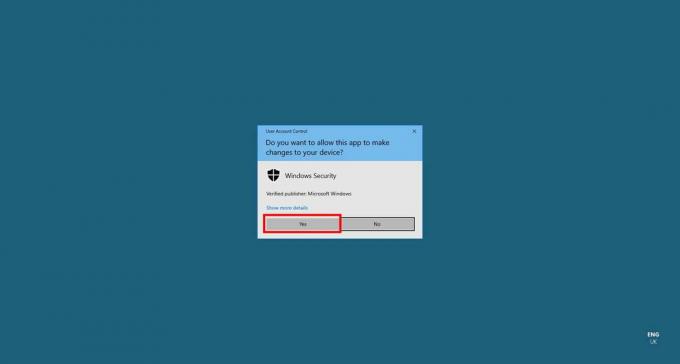
Ο Έλεγχος λογαριασμού χρήστη θα εισέλθει πλέον για να βεβαιωθεί ότι όντως ήσασταν εσείς που το ζητήσατε. Κάντε κλικ στο Ναι.
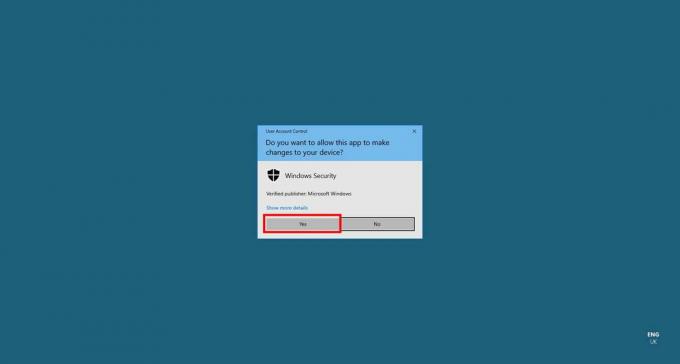
Η προστασία σε πραγματικό χρόνο θα ενεργοποιηθεί ξανά αυτόματα στην επόμενη επανεκκίνηση. Ενώ το λογισμικό σας ενημερώνει ότι η προστασία σε πραγματικό χρόνο θα ενεργοποιηθεί ξανά μετά από σύντομο χρονικό διάστημα, η Microsoft δεν το κάνει, γράψτε, δημοσιεύστε λεπτομέρειες για το πόσο ακριβώς είναι αυτό, γι' αυτό θυμηθείτε να ενεργοποιήσετε ξανά με μη αυτόματο τρόπο την προστασία σε πραγματικό χρόνο εάν δεν κάνετε επανεκκίνηση.

Kaspersky Anti-Virus
Βασική προστασία από ιούς
Το πρόγραμμα προστασίας από ιούς με 5 αστέρια αποκλείει κακόβουλο λογισμικό και ιούς σε πραγματικό χρόνο και σταματά τους χάκερ, τώρα έκπτωση 50% με μόλις 12,49 £
- Kaspersky
- Ήταν 24,99 £
- 12,49 £ ετησίως
Αντιμετώπιση προβλημάτων
Όχι. Ενώ οι προγραμματισμένες σαρώσεις θα εξακολουθούν να εκτελούνται, τα αρχεία που έχουν ληφθεί και εγκατασταθεί πρόσφατα δεν θα σαρωθούν μέχρι να ενεργοποιηθεί ξανά το Defender. Κάντε το το συντομότερο δυνατό.
Αν και δεν μπορείτε να απεγκαταστήσετε το Defender, εάν εγκαταστήσετε μια σουίτα προστασίας από ιούς τρίτου κατασκευαστή με προστασία σε πραγματικό χρόνο, το Defender θα απενεργοποιηθεί υπέρ της νέας σας λύσης προστασίας από ιούς.
Σχεδόν σίγουρα όχι. Το Microsoft Defender έχει πολύ χαμηλό ποσοστό ψευδώς θετικών, επομένως είναι πιθανό το πρόγραμμα να αποτελεί απειλή. Εάν είστε πεπεισμένοι ότι το πρόγραμμα είναι νόμιμο, ελέγξτε το στο VirusTotal για μια δεύτερη γνώμη.
Μπορεί να σας αρέσει…
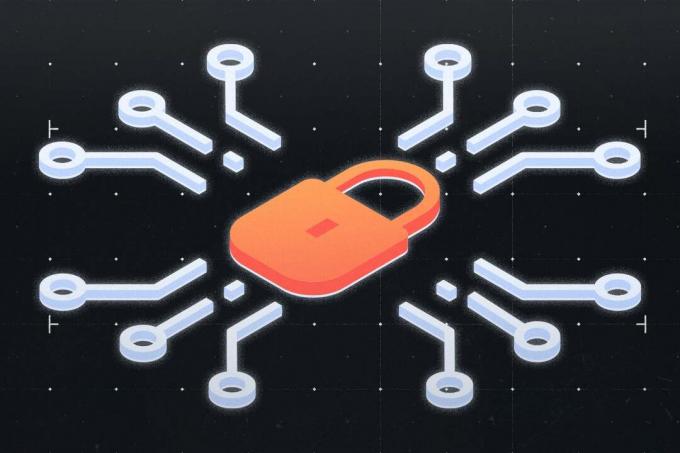
Τι είναι η κρυπτογράφηση;
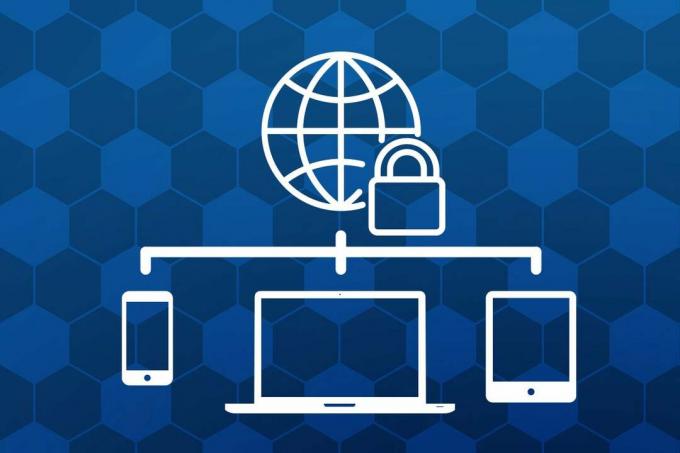
Τι είναι ένα VPN και σε τι χρησιμεύει;

Τι είναι η κατάσταση ανώνυμης περιήγησης Chrome;

Τι είναι μια μηχανή ανίχνευσης κακόβουλου λογισμικού;
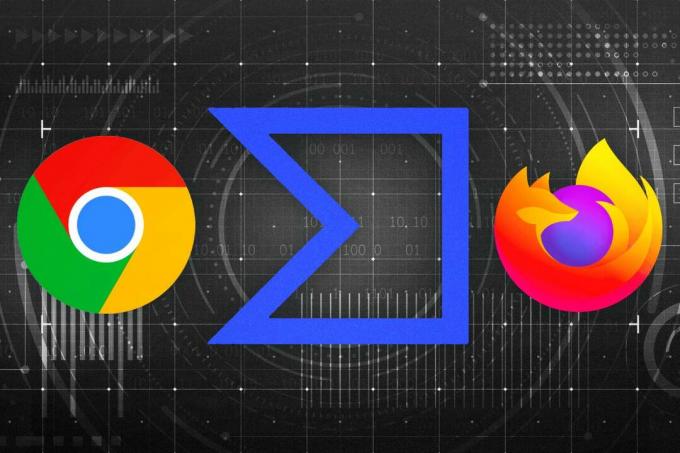
Ο καλύτερος τρόπος για να προσθέσετε σάρωση ιών στο Chrome και τον Firefox με τα προγράμματα περιήγησης VT4

Τι είναι μια επίθεση κλιμάκωσης προνομίων;
Γιατί να εμπιστευτούμε τη δημοσιογραφία μας;
Το Trusted Reviews, το οποίο ιδρύθηκε το 2004, υπάρχει για να παρέχει στους αναγνώστες μας διεξοδικές, αμερόληπτες και ανεξάρτητες συμβουλές σχετικά με το τι να αγοράσουν.
Σήμερα, έχουμε εκατομμύρια χρήστες το μήνα από όλο τον κόσμο και αξιολογούμε περισσότερα από 1.000 προϊόντα ετησίως.


